【簡介】除了單位用戶以外,大部分個人用戶目前使用的仍然是30E、50E、60E系列防火墻,固件無法達到目前最高版本7.6,這里以最常用的60E為例,演示固件版本7.2下實現ADSL撥號寬帶的IPv6上網。由于內容比較多,文章分上、下篇,上篇介紹IPv4上網,下篇介紹IPv6上網。
 ?確認你的寬帶支持IPv6
?確認你的寬帶支持IPv6
首先確認你家的ADSL撥號寬帶支持IPv6。確認方法很簡單,用電腦進行撥號,然后訪問IPv6測試網站。
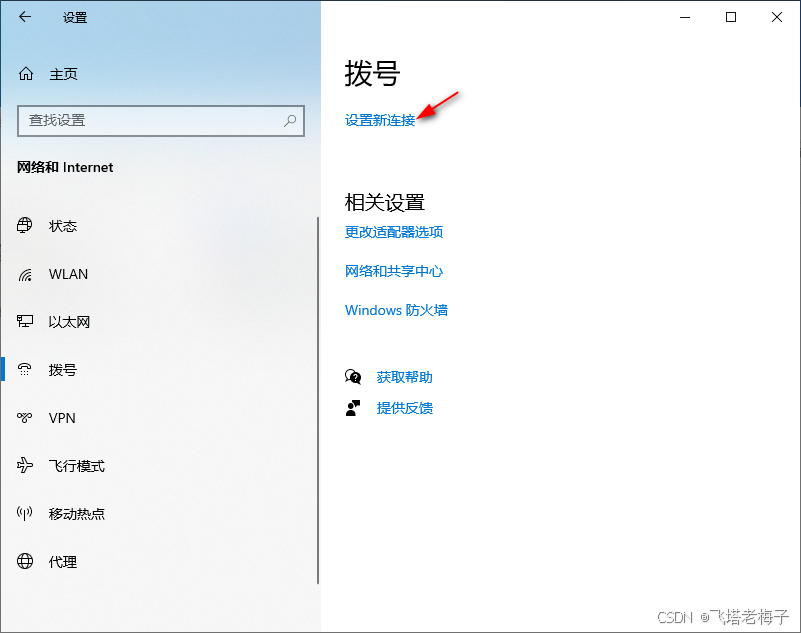
? ① 將光貓上平時接路由器的網線直接接入電腦的網口,配置撥號連接。
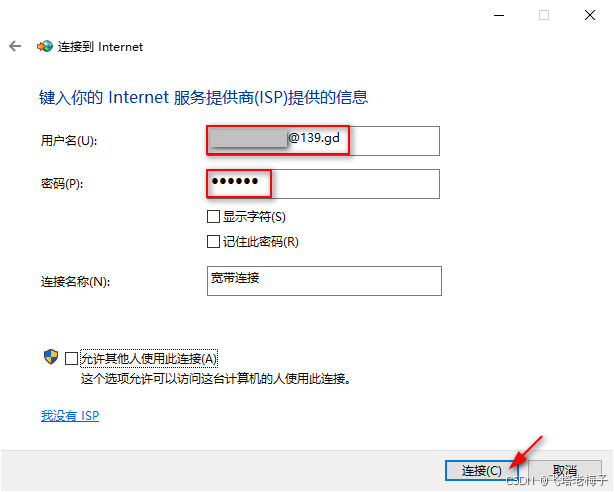
② 輸入ADSL撥號寬帶的帳號和密碼。

③ 顯示【你已連接到Internet】后,就可以用瀏覽器打開網頁上網了。如果顯示沒有連接,就需要檢查帳號和密碼是否正確,是否光貓自己撥號了。一般重啟光貓也可以解決撥不上號的問題。
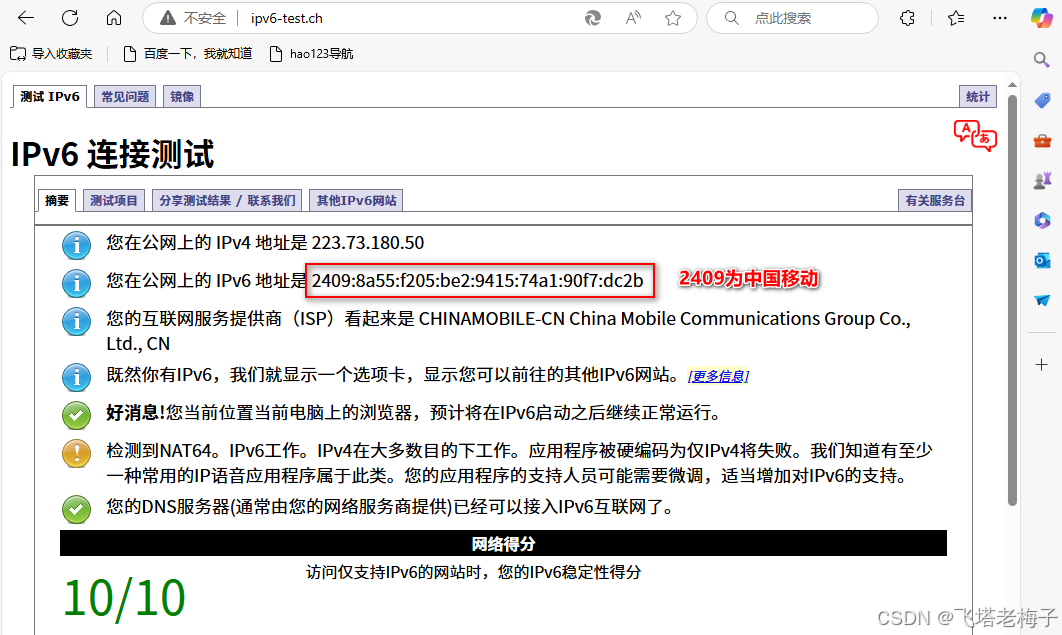
④ 打開IPv6測試網站ipv6-test.ch,通過測試就說明你的寬帶是支持IPv6上網的。如果沒有通過測試,請參考第一篇文章,修改光貓設置。這里不再詳敘。
? ?初始登錄FortiGate 60E防火墻
?初始登錄FortiGate 60E防火墻
為了兼顧不熟悉FortiGate防火墻的朋友,這里從初始登錄防火墻講起,熟悉的朋友可以跳過。

① 60E最左右有兩個豎排的孔是用來接入電源的。Wan1和Wan2用來連接寬帶,這里我們把光貓上的網線接入到wan1口,1-7號口都是完全一樣內網的,用來接入電腦,這里我們把連接電腦的網線接入1號口。CONSOLE口是用命令來配置防火墻用的,DMZ口是連接服務器映射用的。

② 通電后略等片刻,防火墻面板上STATUS燈從閃爍變成長亮,表示系統已經啟動完成。
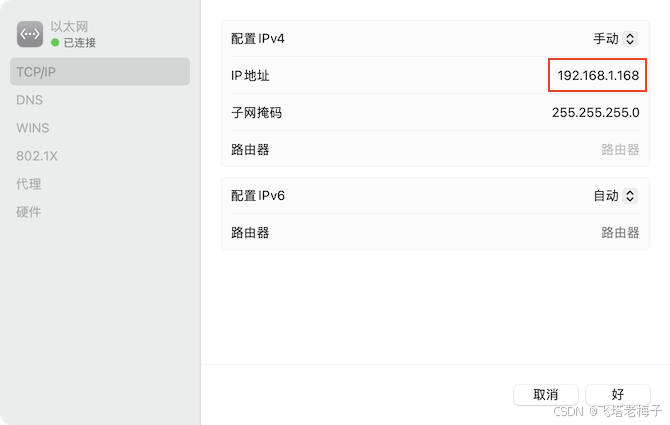
③ 這里以蘋果電腦舉例,手動配置網卡IP為192.168.1.x網段。
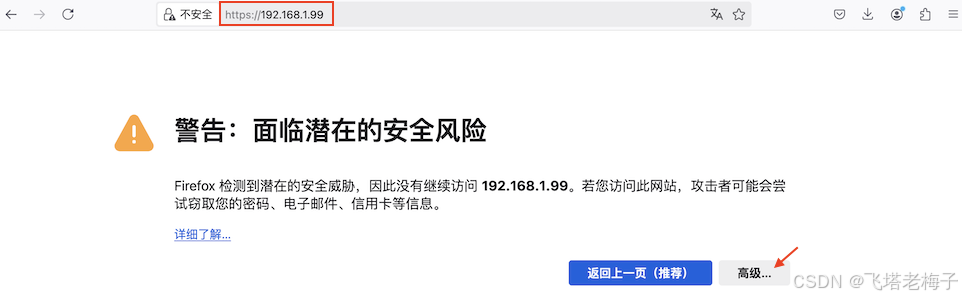
④ 打開瀏覽器(推薦使用火狐和谷歌),輸入地址 https://192.168.1.99 ,初始登錄防火墻會顯示警告信息,這里點擊【高級...】?。
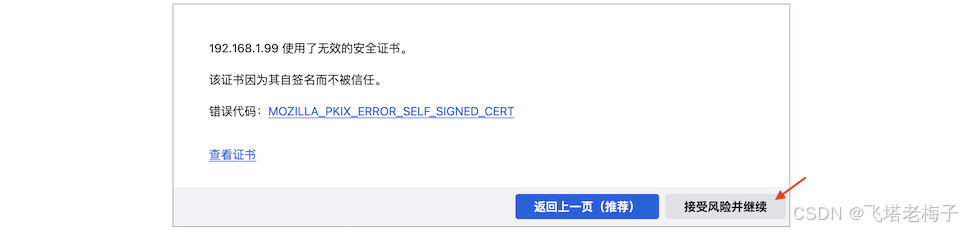
⑤ 顯示是因為證書的原因報警,點擊【授受風險并繼續】,瀏覽器會下載防火墻的證書,下次再登錄就不會出現這個提示了。

⑥ 顯示登錄窗口,輸入默認帳號admin,由于默認密碼為空,這里無需輸入密碼,點擊【Login】。
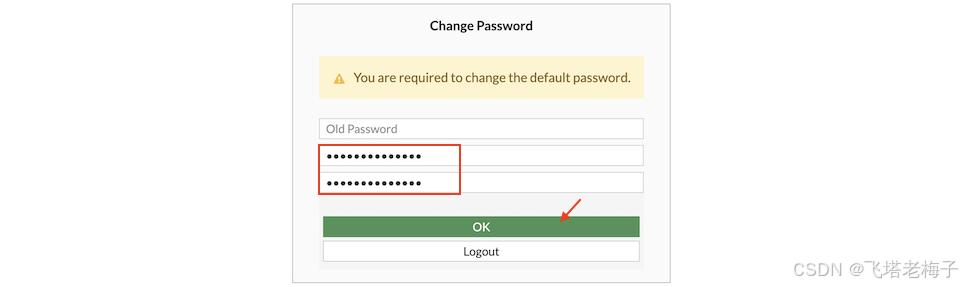
⑦ 初次登錄防火墻會強制要求變更密碼,由于默認密碼為空,所以第一行老密碼不用輸入,在下面二行輸入兩次相同的新密碼,點擊【OK】。

⑧ 再次用admin帳號和新密碼進行登錄。
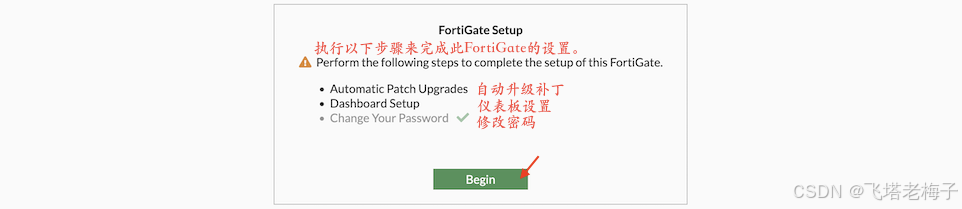
⑨ 顯示設置向導,點擊【Begin】。
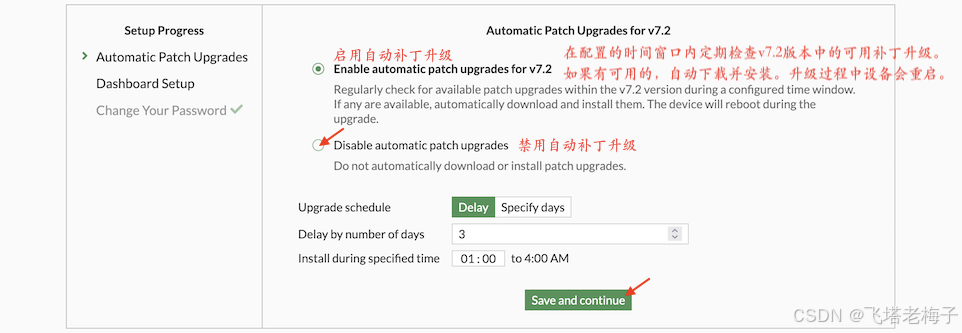
⑩ 由于很多防火墻無人管理,老版本的固件又有漏洞風險,所以最新版本固件都有一個自動升級功能,但是升級的都是小版本的固件,例如從7.2.10升級到7.2.11,由于升級固件會重啟防火墻,所以不希望防火墻自動重啟的,又或者服務已經過期的,可以選擇禁用自動升級功能。
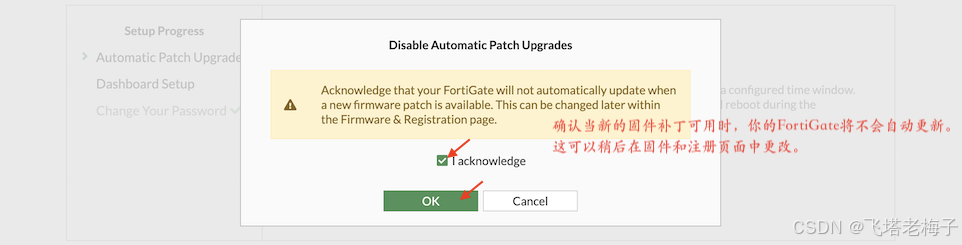
? 顯示禁用自動補丁升級提示,選擇【I acknowledge】我確認,點擊【OK】。?
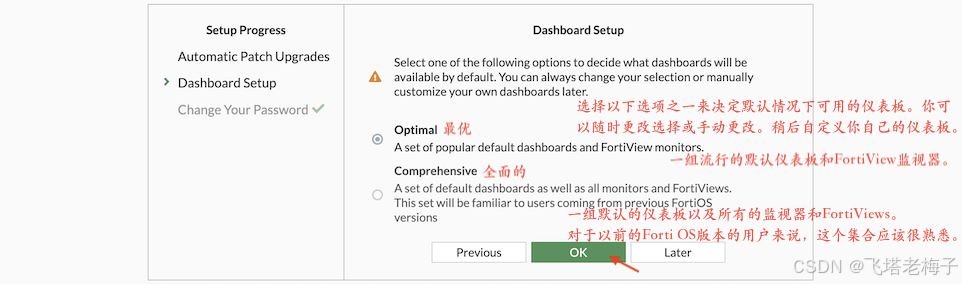
? 儀表板設置有兩個選項,可以理解一個是新版界面,一個是老版界面,默認新版界面,點擊【OK】。
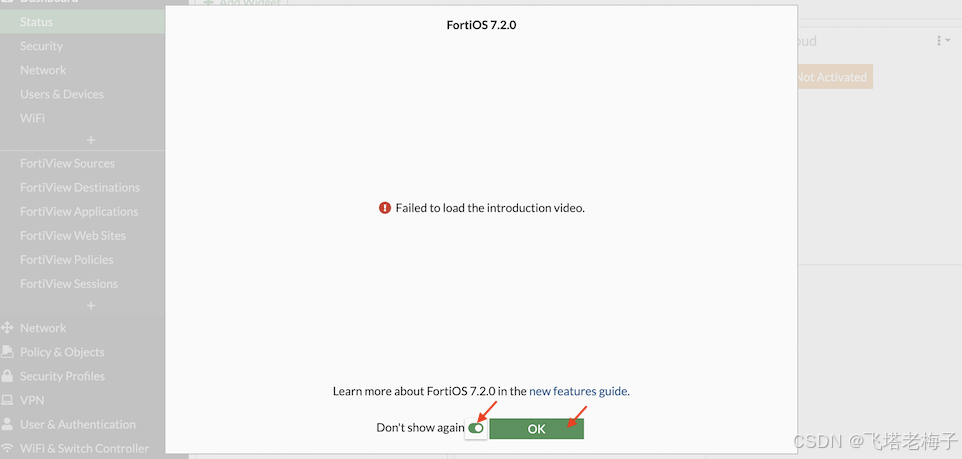
? 最后顯示的FortiOS 7.2版本的功能介紹視頻,由于視頻服務器位于國外,這里顯示不了,啟用【Don‘t show again】下次不再顯示,點擊【OK】。
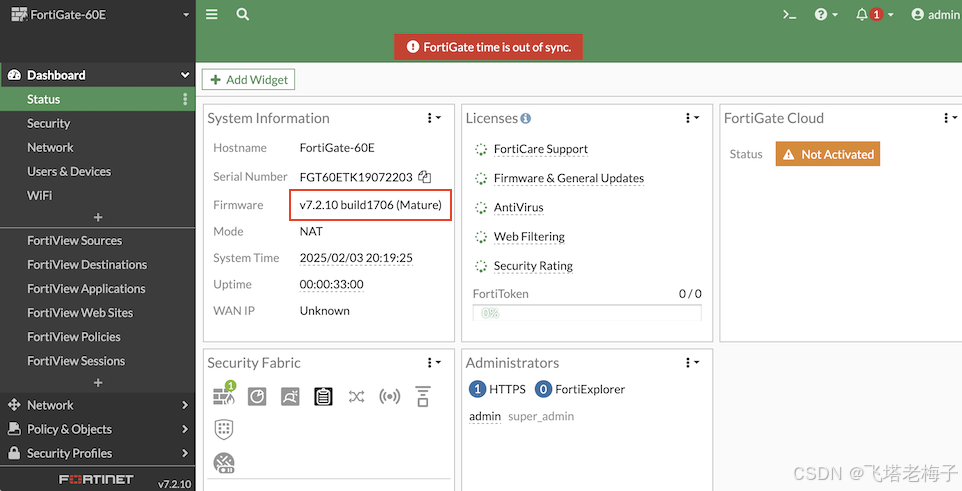
? 總算是登錄了60E防火墻,首頁上可以看到固件版為7.2.10,這是目前7.2的最高版本了。其實60E支持的最高固件版本是7.4,但是由于7.4版本推時間不長,穩定性不好,另外7.4版本之后再升級固件就需要設備在服務期內了,否則不給升級。因此推薦60E使用穩定的7.2版本。?
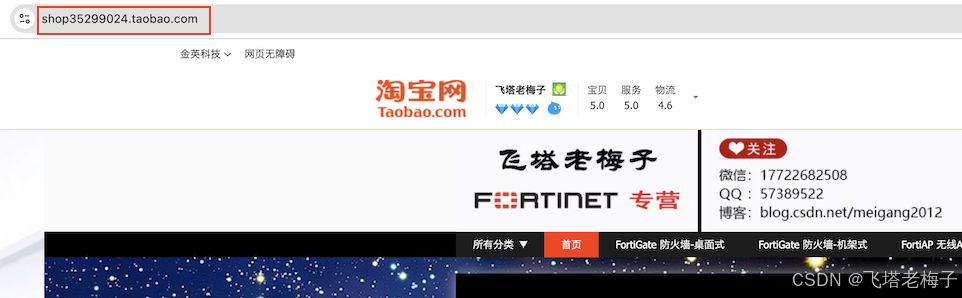
? 在這里購買防火墻,固件都會升級到最新穩定版本。
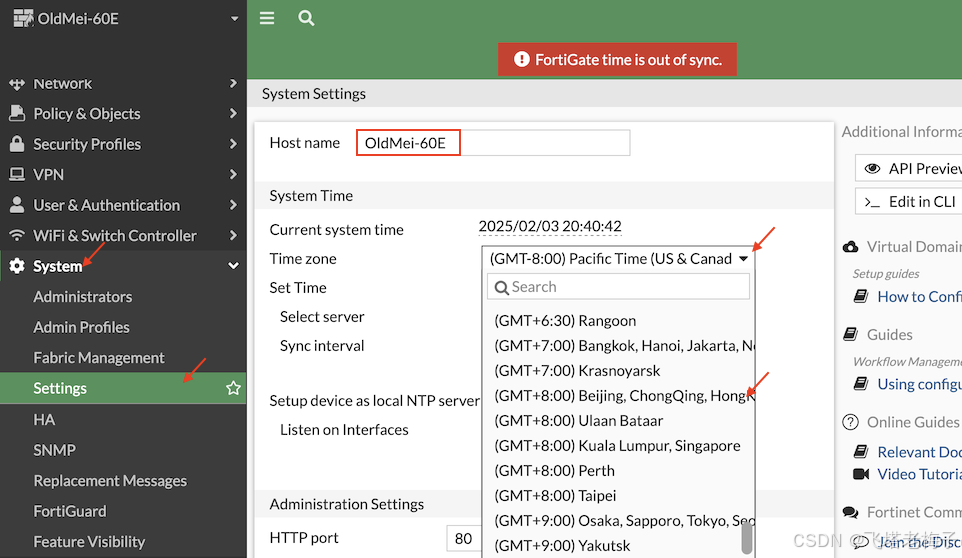
? 防火墻默認情況下是英文界面,我們還需要做一些簡單的配置。選擇菜單【System】-【Settings】,在系統設置界面,首先輸入主機名稱,當有多臺防火墻時好作為區分。時區選擇+8:00的北京時區,這樣保存日志時就是當地時間了。

? 防火墻默認的HTTPS端口是443,如果我們要通過寬帶遠程訪問防火墻時就會發現,大部分寬帶運營商都封閉了80和443端口,因此這里修改為其它端口,例如8443,方便以后遠程訪問防火墻。Idel timeout 為多久不操作后退出管理界面,默認是5分鐘,由于初次配置動作慢,這里選擇30分鐘,以避免還在思考怎么配置的時候就到時間了自動退出配置界面。
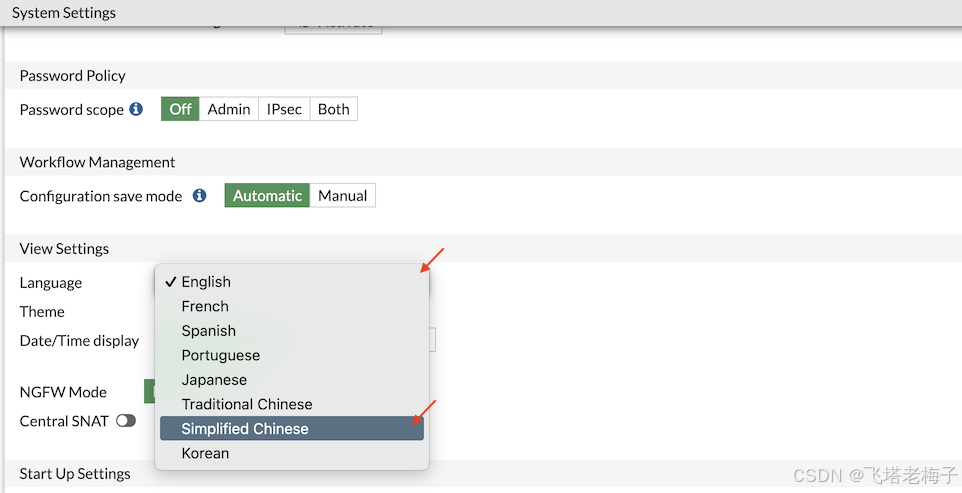
? 最后就是修改語言了,這里設置為簡體中文。點擊【Apply】。
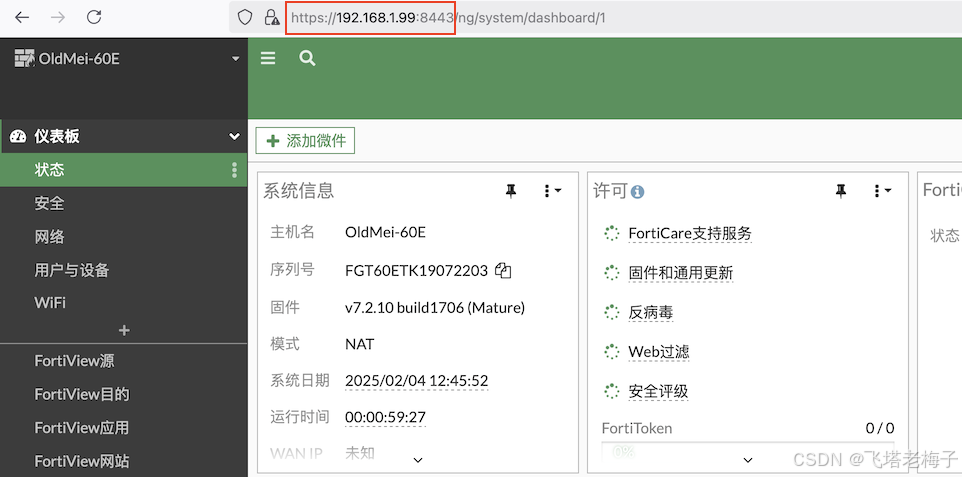
? 防火墻以 https://192.168.1.99:8443 登錄,顯示的也是中文了。
? ?配置PPPoE撥號上網
?配置PPPoE撥號上網
在實現IPv6撥號上網之前,我們先配置IPv4下的撥號上網。
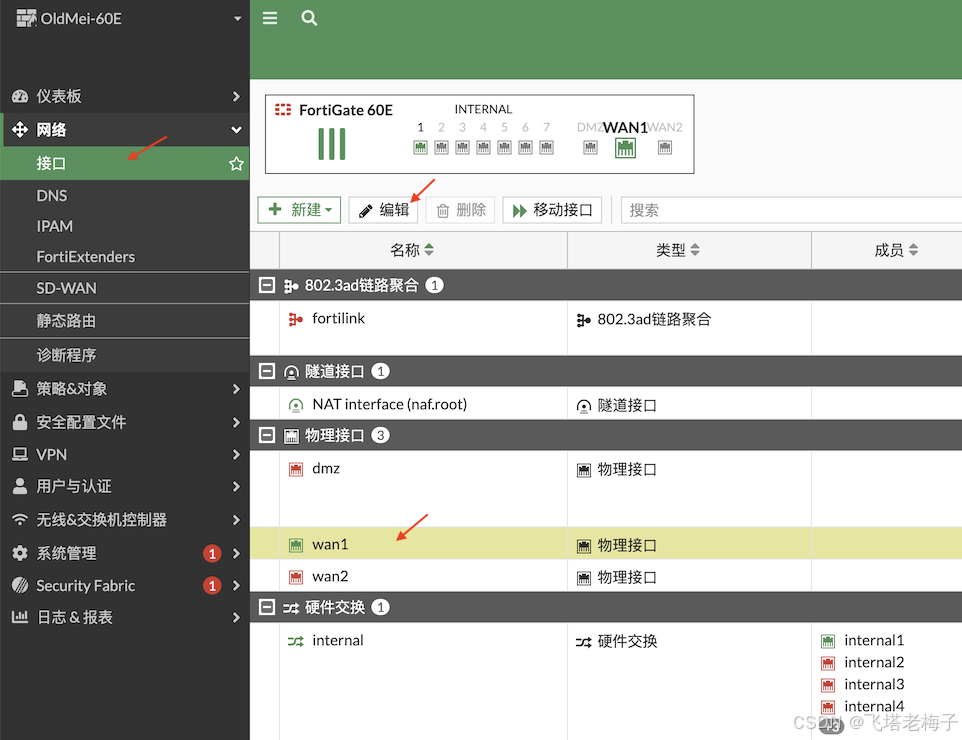
① 選擇菜單【網絡】-【接口】,選擇wan1口,這個接口連接到光貓,點擊【編輯】。
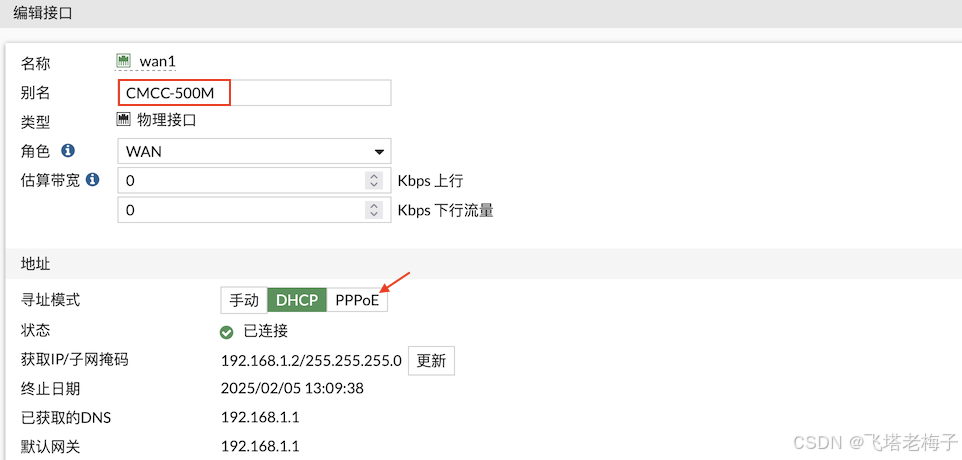
② 首先輸入接口別名,以區分接口的作用,可以輸入中文。由于這條寬帶是移動的500M,所以別名CMCC-500M,當有多條寬帶時就能區分開了。wan1接口的地址尋址模式默認為【DHCP】,因此從光貓中自動獲取到IP地址。這里忽略,點擊【PPPoE】。
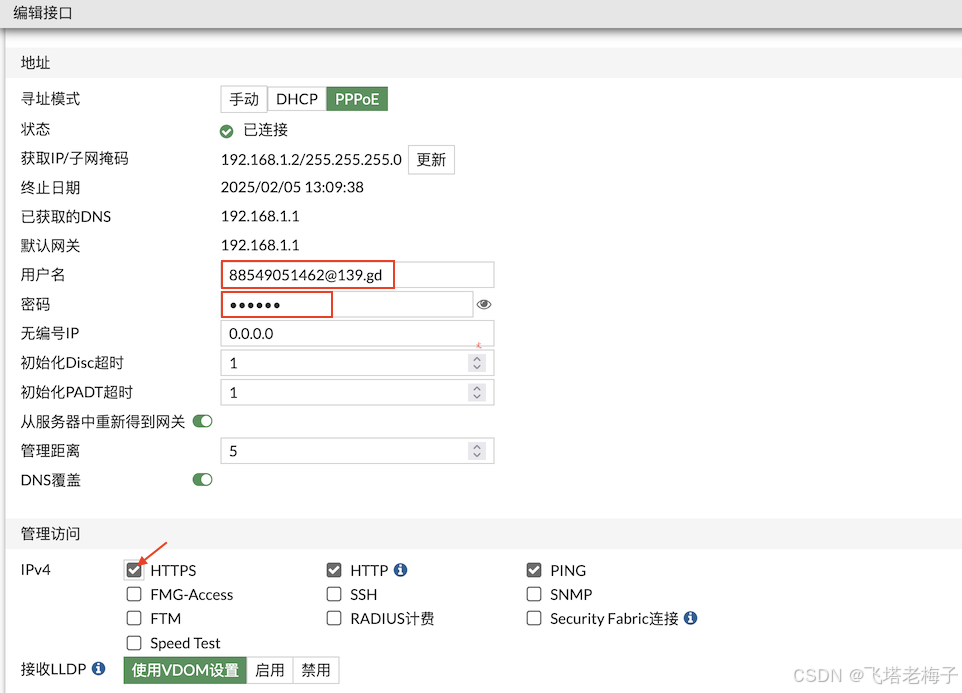
③ 輸入寬帶帳號和密碼,如果希望從wan1口也能登錄防火墻,啟用管理防問IPv4下的【HTTPS】。點擊【確認】,wan1口就配置完成了。
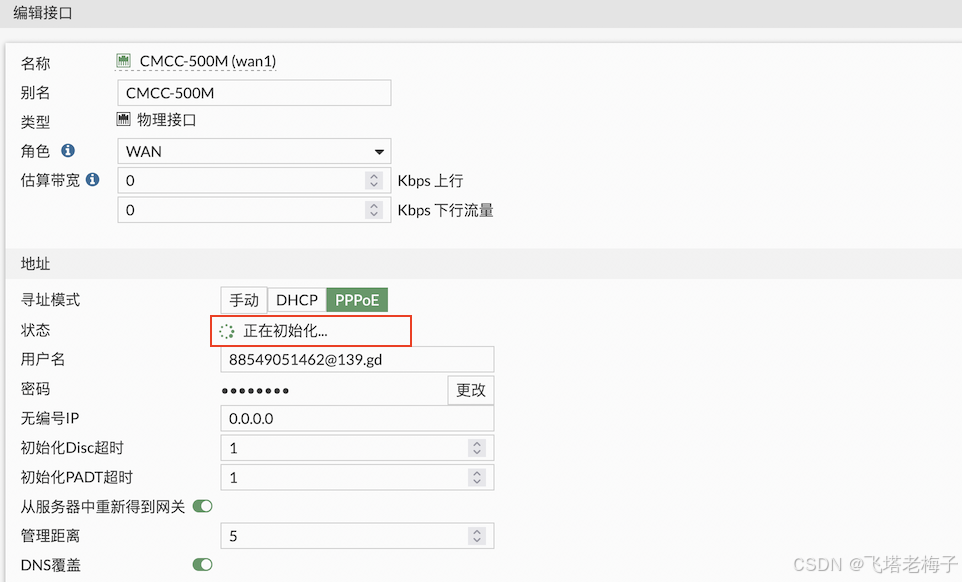
④ 再次編輯wan1口,如果一直出現【正在初始化...】,說明沒有撥號成功。

⑤ 有個小技巧,如果撥號一直不成功,可以先將wan口禁用,在接口列表界面,鼠標右擊接口,彈出菜單選擇【設置狀態】-【禁用】。?

⑥ 稍等一會兒,再用同樣的方法啟用wan口,很會就會顯示撥號成功。如果再不成功,最后只能斷電重啟光貓了。
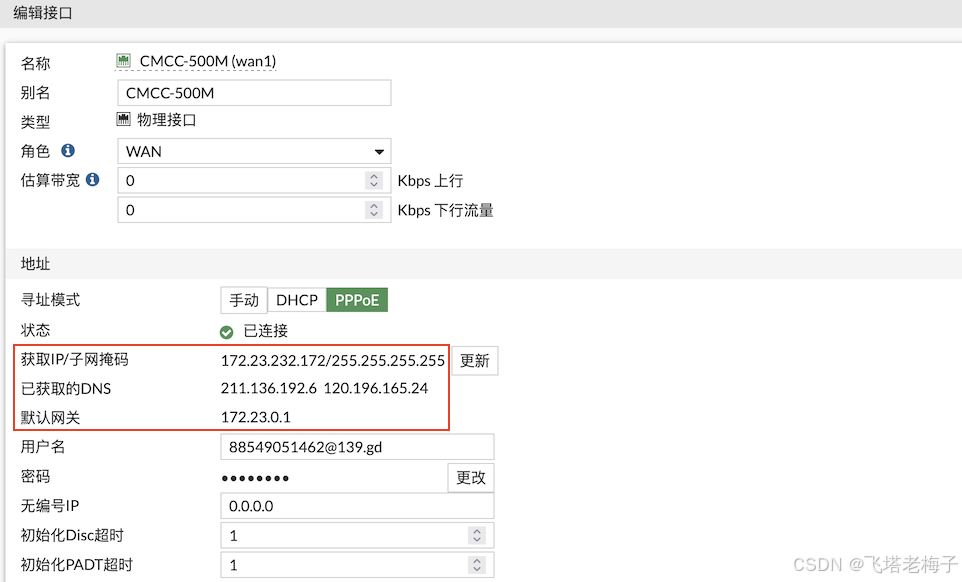
⑦ 如果撥號成功,則會顯示IP地址、網關和DNS等信息。
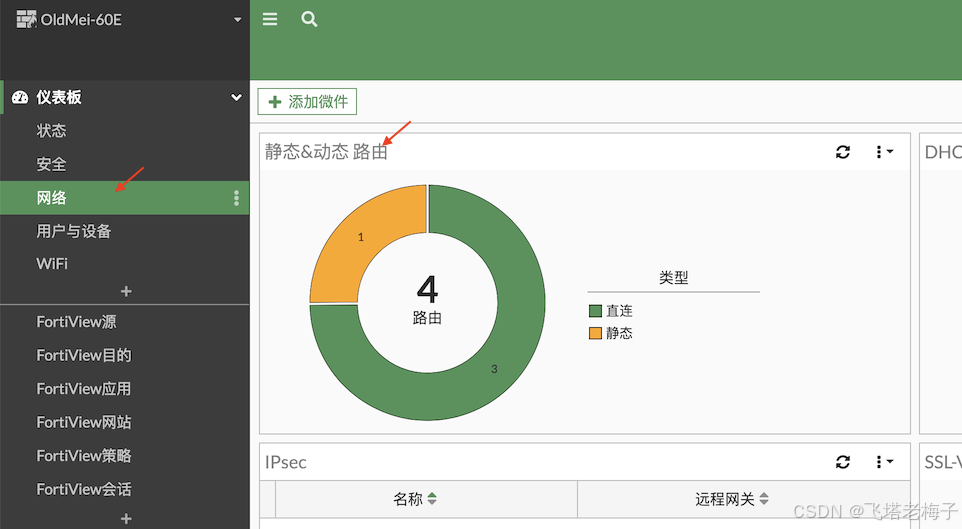
⑧ 選擇菜單【儀表板】-【網絡】,點擊【靜態&動態路由】。
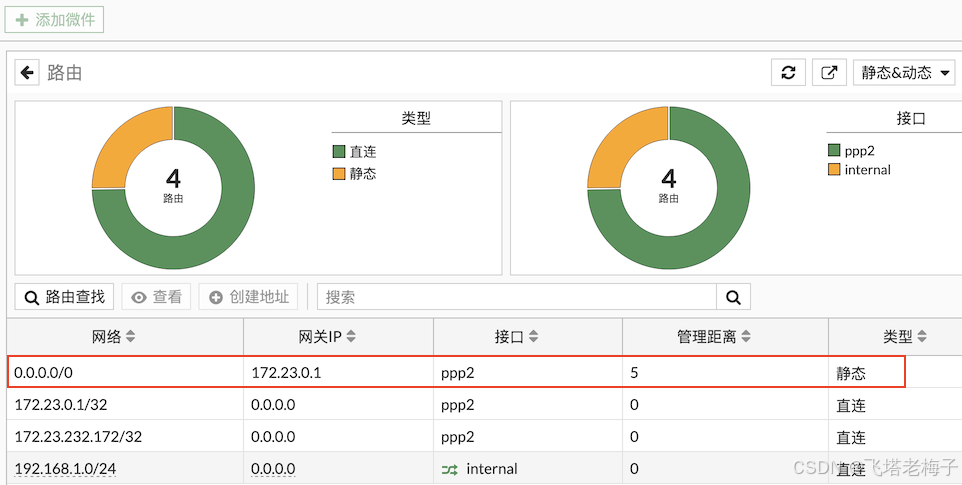
⑨ 可以看到自動生成了一條默認路由。
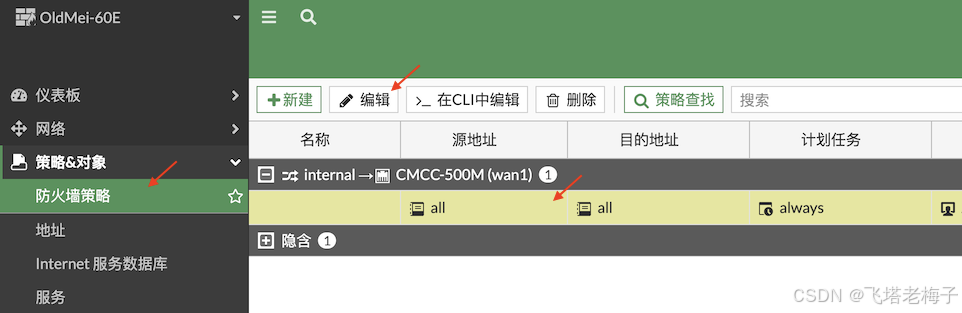
⑩ 再來看一看上網策略,選擇菜單【策略&對象】-【防火墻策略】,這里已經默認有一條internal接口到wan1口的上網策略,選擇策略,點擊【編輯】。
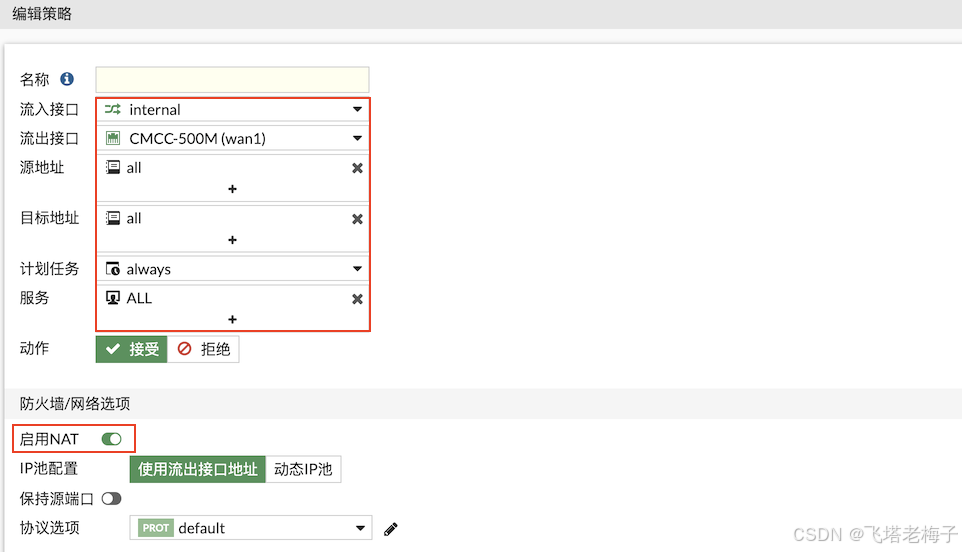
? 策略內容是允許internal接口的所有IP訪問wan1接口的所有IP,啟用NAT。保持默認設置,點擊【取消】。如果沒有這條上網策略是無法上網的,需要手動創建。
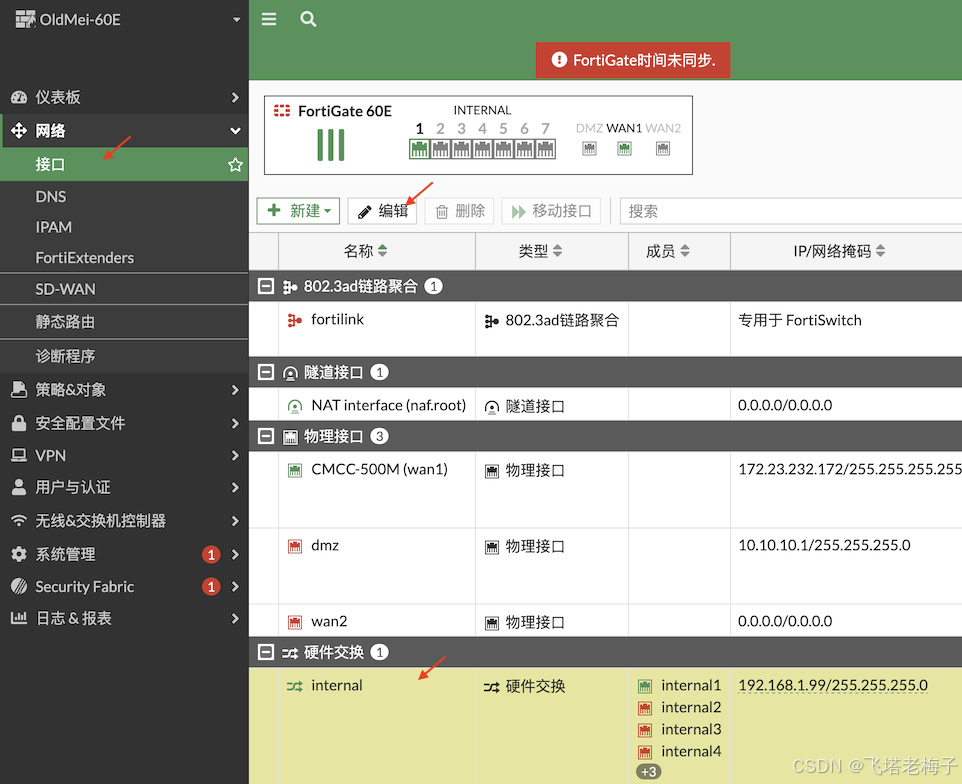
? 最后一個步驟是編輯內網接口,選擇菜單【網絡】-【接口】,選擇internal接口,點擊【編輯】。?
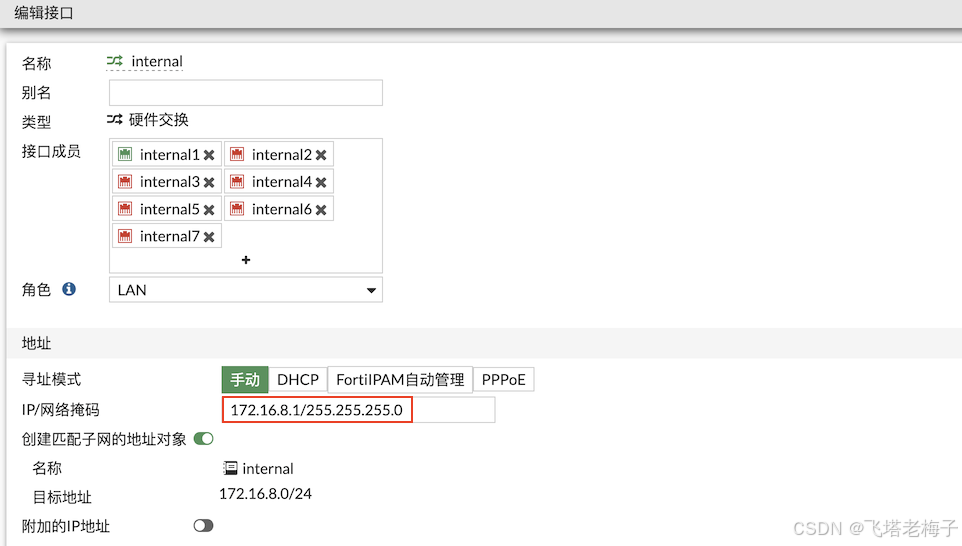
? internal接口的默認IP為192.168.1.99/255.255.255.0,這里可以修改為你自定義的網絡地址,注意子網掩碼不要輸入成255.255.255.255。
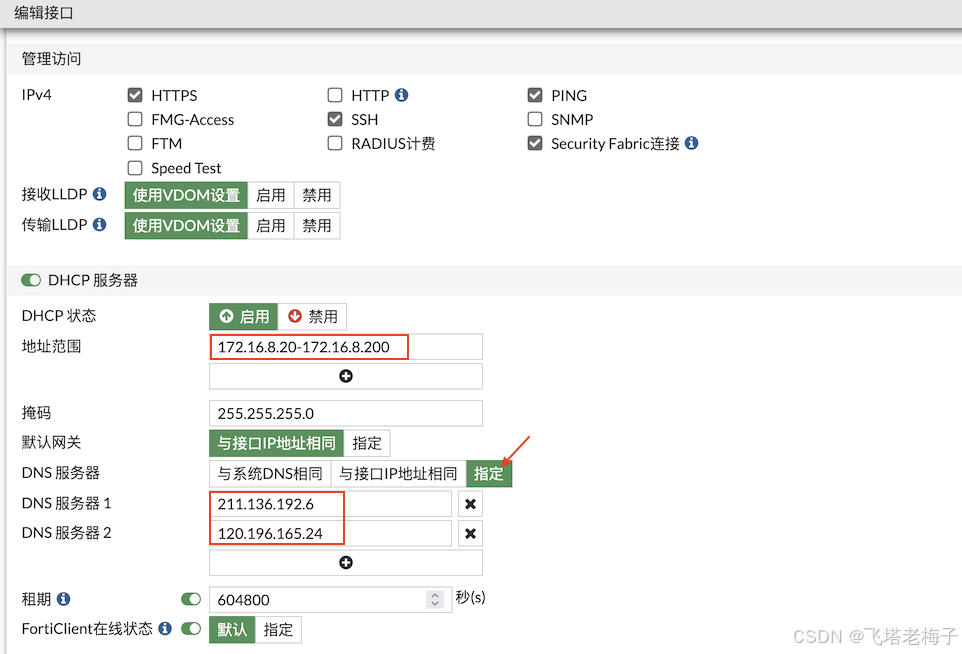
? DHCP地址IP范圍也要修改為172.16.8.x網段,如果這里忘記修改了,確定時會報錯。DNS選擇【指定】,這里輸入的是ADSL寬帶撥號自動顯示的DNS地址,也就是移動的DNS,也可以輸入通用的DNS,例如8.8.8.8或114.114.114.114,不過通常運營商自帶的DNS解析速度會更快一些。點擊【確認】,由于接口IP已改,而電腦IP還是192.168.1.x網段,因此會連接不上防火墻了。
 ?驗證上網效果
?驗證上網效果
配置完防火墻的wan1和internal接口,就可以測試上網了。默認路由自動生成,上網策略也默認配置好的。
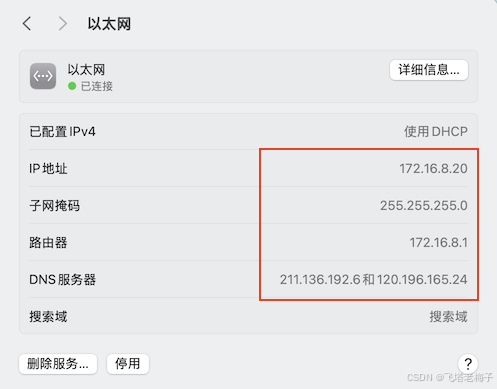
① 電腦網口設置為DHCP,從防火墻的internal接口的DHCP獲取到了IP地址、網關和DNS。
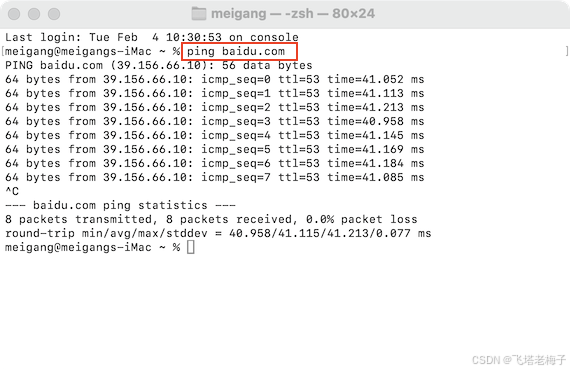
② ping百度域名,可以解析出IP地址并ping通,說明可以正常上網了。
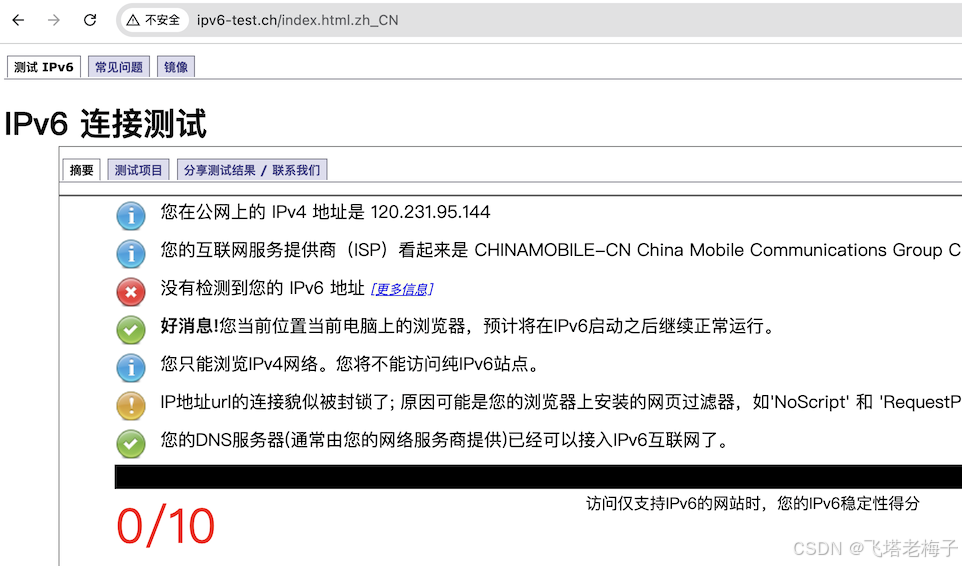
③ 訪問IPv6測試網站,這次沒有通過。下篇一文章將介紹如何在防火墻啟用并配置IPv6。


思維鏈推理大模型,開源的神!——Windows/Linux本地環境測試 + vLLM遠程部署服務)
)




)



![pytest+request+yaml+allure 接口自動化測試全解析[手動寫的跟AI的對比]](http://pic.xiahunao.cn/pytest+request+yaml+allure 接口自動化測試全解析[手動寫的跟AI的對比])



組合求和IV)



